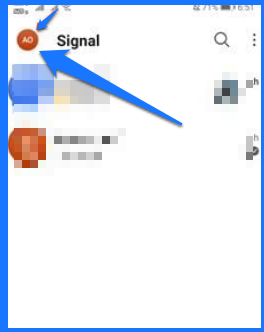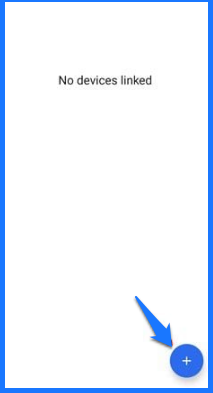Hvernig á að hlaða niður Signal og hvernig á að setja það upp á Windows 10
Signal er spjallforrit sem þú getur hlaðið niður og notað á Windows. _ _ _
Hvernig á að hlaða niður og setja upp Signal á Windows 10 Ef þú hefur verið uppfærður með nýjustu tæknifréttir gætirðu hafa heyrt að WhatsApp hefur nýlega endurskoðað skilmála sína og stefnu. _ _Nýja WhatsApp stefnan segir að upplýsingum þínum verði deilt með Facebook og annarri þjónustu þriðja aðila. _
Margir notendur þurftu að leita að WhatsApp valkostum vegna þessarar breytingar. _ _ Það eru margir WhatsApp valkostir fyrir Android og iOS sem bjóða upp á aukna persónuverndareiginleika og stillingar. Sem inniheldur alhliða lista yfir bestu WhatsApp valkostina. _ _
Signal virðist vera það besta af öllum WhatsApp valmöguleikum. Spjallboðinn metur ekki aðeins friðhelgi þína heldur hefur einnig fjölda einstaka eiginleika, svo sem Note to Self. _ _
Merkjanotendur um allan heim hafa þegar gert umskiptin og eru að leita leiða til að keyra farsímahugbúnaðinn á tölvunni sinni. Þannig að ef þú ert að leita að einhverju svipuðu og öruggu með persónuvernd, þá ertu kominn á hinn fullkomna stað.
Lestu einnig: Hvernig á að keyra Signal Private Messenger á MAC
Keyra Signal á Windows 10 PC
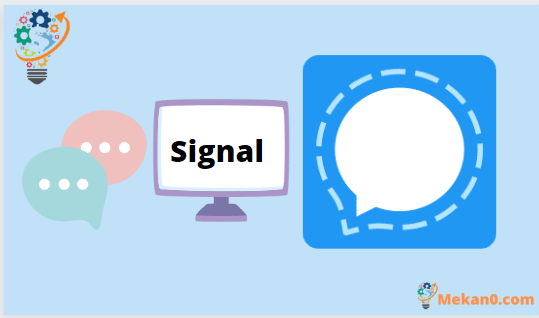
Í þessari kennslu munum við sýna þér hvernig á að hlaða niður og setja upp Signal á Windows 10 tölvunni þinni skref fyrir skref. Svo skulum við kíkja.
Við mælum með því að þú skoðir eiginleikana áður en þú heldur áfram með leiðbeiningarnar. _ _ _ _ _ _ Við höfum tekið saman lista yfir nokkra af mikilvægustu eiginleikum Signal Private Messenger hér að neðan. _ _
- Signal, eins og WhatsApp, hefur möguleika á skilaboðum, símtölum og myndsímtölum.
- Signal Private Messenger notar end-to-end dulkóðun fyrir allar tegundir samskipta.
- Nýjasta útgáfan af Signal hefur einnig getu til að hópspjalla.
- Hægt er að mynda hópa allt að 150 manns.
- Fyrir hvert spjall geturðu virkjað ósýnileika skilaboða.
- Skjálás, skjámyndavörn, huliðslyklaborð og aðrir grunnöryggisaðgerðir eru fáanlegar í Signal.
- Það inniheldur einnig einstaka aðgerð sem kallast „Note to Self,“ sem gerir þér kleift að senda glósur með ákveðnum upplýsingum til þín.
Sækja merki fyrir Windows 10 tölvu
Fyrir Windows PC tölvur er Signal Private Messenger fáanlegt sem sjálfstætt forrit. Til að ræsa spjallforritið á tölvunni þinni skaltu bara fylgja einföldu aðferðunum sem gefnar eru upp hér að neðan. Svo skulum við kíkja.
Fyrsta 1: Farðu á heimilisfangið URL þetta Og halaðu niður Signal desktop forritinu. Opnaðu forritið um leið og þú hleður því niður. _ _ _
Annað 2: Nú verður þú að tengja símann við tölvuna í gegnum forritið.
Þriðja 3: Farðu nú í app-verslun símans þíns og halaðu niður Signal. Farðu á prófílmyndina þína og smelltu á hana.
iv 4. , Smellur „Tengd tæki“ eins og á eftirfarandi mynd
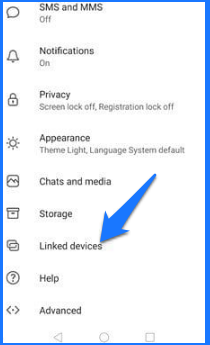
V. 5. Næst skaltu smella á merkið (+) og skannaðu kóðann Fljótleg viðbrögð sýnd fyrir framan þig í tölvunni.
vi 6. núna strax , Forritið er að samstilla, þú verður að bíða .
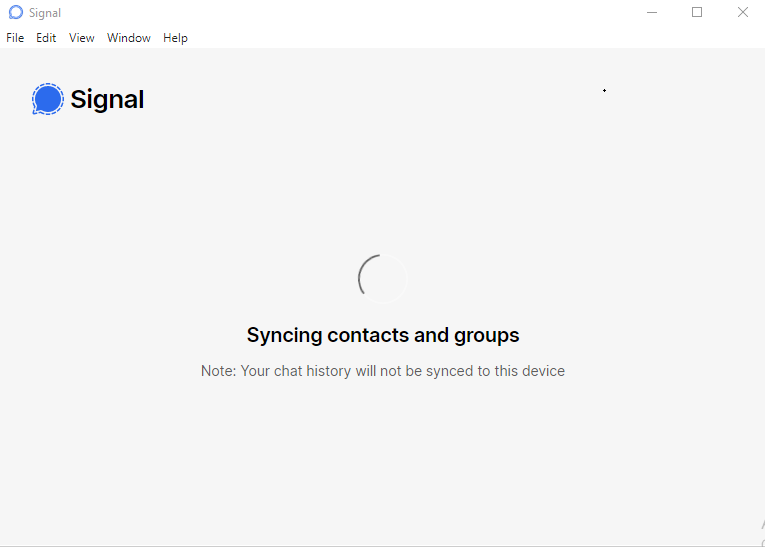
Skref 7. Þegar þú hefur lokið þessum skrefum muntu geta notað hugbúnaðinn á tölvunni þinni.
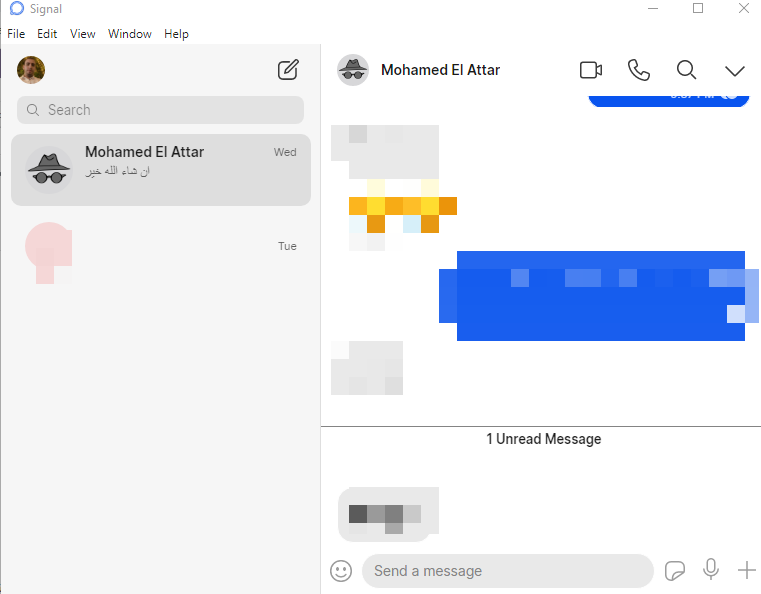
Það er það! Það er það sem ég gerði. Þetta eru einföldu skrefin til að hlaða niður og setja upp Signal á tölvuna þína. _ _ _ Þú getur nú notað tölvuna þína til að senda textaskilaboð, hringja radd-/myndsímtöl o.s.frv.
Þessi færsla mun sýna þér hvernig á að hlaða niður og setja upp Signal á tölvunni þinni. _Ég vona að þér hafi fundist þessi grein gagnleg! Vinsamlegast dreifðu boðskapnum til vina þinna líka. _ _ _Ef þú hefur einhverjar spurningar, vinsamlegast skildu eftir þær í athugasemdahlutanum hér að neðan.
Topp 5 einkenni einkaboðbera sem þú ættir að vita
Hvernig á að virkja dimma stillingu í Signal Private Messenger